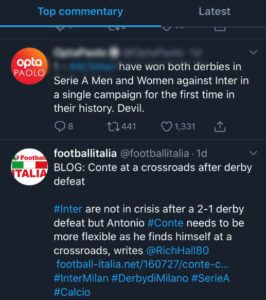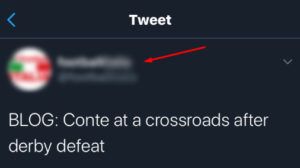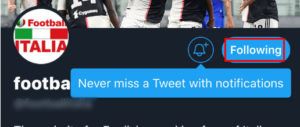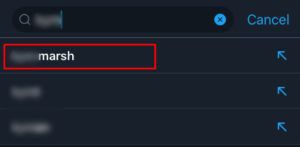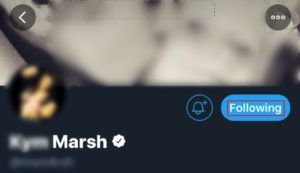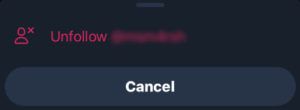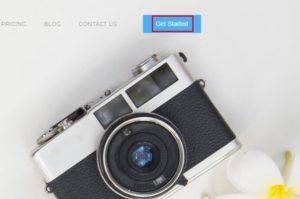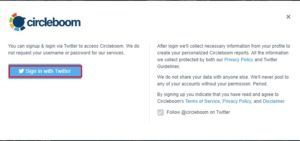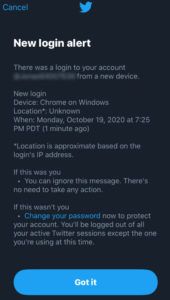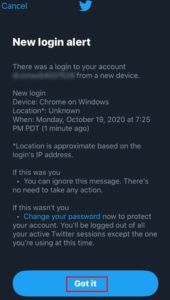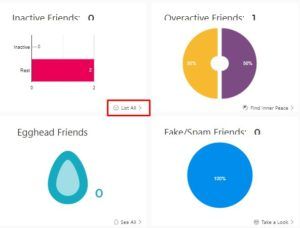Twitter er et af verdens top 3 sociale medianetværk sammen med Instagram og Facebook. Problemet med Twitter er dog i det faktum, at din vækst afhænger stærkt af dit forhold mellem følgere og tilhængere. Jo flere tilhængere du har, og jo færre personer du følger, jo mere appel har din konto og mere legitim vil den blive vist for folk.

Inaktive Twitter-konti, som du følger, er i det væsentlige dødvægte omkring din kontos ordsprogede fødder, og hvis du brugte follow4follow-teknikken, er din konto sandsynligvis fyldt med disse. Det er altid en mulighed at følge dem manuelt, men hvis listen er lang, vil du muligvis automatisere processen.
Hvorfor følge op
Ud over hovedårsagen, der er anført ovenfor, er der andre, der vil hindre din Twitter-aktivitet. For det første deltager inaktive konti ikke i samtaler på Twitter, og diskussioner ligger i selve fundamentet for platformen. For det andet vil de inaktive konti ikke retweet dine indlæg, hvilket også er en væsentlig del af din Twitter-tilstedeværelse.
For det tredje øger de inaktive konti som anført ovenfor dit følgende antal, hvilket sætter et præg på dit Twitter-forhold. Endelig mindsker din profils autoritet og indflydelsesmål efter mange inaktive konti.

Manuel afbrydelse
Din første mulighed kan være at manuelt fjerne følg konti, der ikke er aktive. Dette er fantastisk, hvis du kun har en håndfuld inaktive konti til at fjerne. Et problem, du støder på, er at vide, hvilke konti der er inaktive.
Interessant nok giver Twitters platform dig mulighed for let at se, hvem der følger dig, men ikke omvendt. Hvis du klikker på dit profilikon øverst til venstre i applikationen, vil du se antallet af tilhængere, du har, og antallet af personer, du følger. Ved at trykke på en af disse muligheder ser du kun dem, du følger.
Dette gør det vanskeligt at slette de inaktive Twitter-konti, du følger, fordi du måske ikke kender brugernavne.
Sådan følger du manuelt med at følge Twitter-konti:
- Rul gennem din tidslinje, og klik på en Tweet fra den pågældende konto.
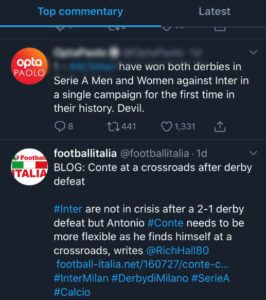
- Tryk på kontonavnet.
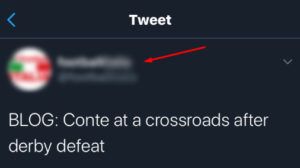
- Tryk på Følger i øverste venstre side
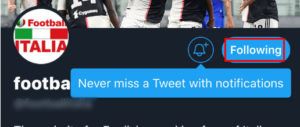
Helt færdig. Men hvis du ikke har bemærket det, præsenterer mulighed 1 et problem med inaktive konti, fordi der ikke vil være nogen nylige tweets.
Sådan følger du inaktive brugerkonti - hvis du kender brugernavnet
Forudsat at du kender brugernavne på hver inaktive konto, kan du gøre dette:
- Tryk på søgefeltet på Twitter placeret øverst på skærmen.

- Indtast navnet på kontoenes person eller brugernavn.

- Tryk på den rigtige konto på den søgeliste, der vises.
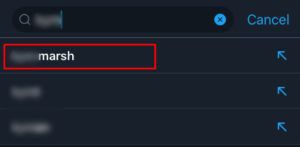
- Tryk på det følgende ikon øverst til højre på siden.
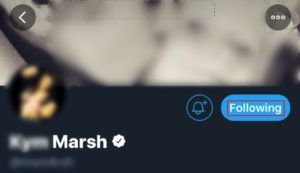
- Bekræft, når pop op-vinduet spørger, om du vil følge denne konto.
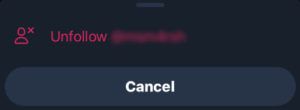
Det er usandsynligt, at du kender brugernavne på alle de inaktive konti, du følger. Det er her tredjepartsværktøjer kommer ind.
Følg ikke værktøjerne
Som du kan se ovenfor, gør Twitter det ikke let at følge inaktive Twitter-konti. Derfor skal brugerne ty til tredjepartsværktøjer til opgaven. Den overordnede konsensus er, at disse værktøjer giver dig mulighed for at filtrere konti, hvilket gør det lettere at følge dem.
Sluk placering på Facebook-indlæg
Fra april 2020 synes Circleboom at være den mest pålidelige. Selvom der er flere applikationer i Google Play Store og Apples App Store, er anmeldelserne ikke særlig pålidelige. Vi gennemgår Circleboom-platformen for dens evne til at hjælpe med styring af Twitter-konti.
Circleboom

Circleboom synes at være den mest pålidelige ressource til administration af Twitter-konti i øjeblikket. Fra at følge inaktive Twitter-konti til at administrere likes og tweets; dette er en gratis service med betalte muligheder til rådighed for dem, der gerne vil gøre mere.
Ved at besøge Circleboom-websiden kan du logge ind på din Twitter-konto og begynde at filtrere de konti, du følger.
Følg disse trin fra websiden:
- Klik på Kom i gang i øverste højre hjørne
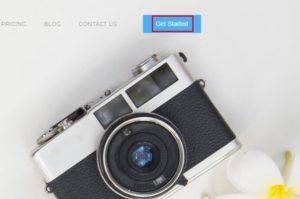
- Log ind på din Twitter-konto.
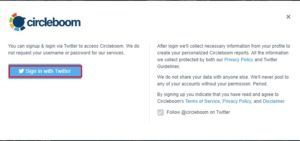
- Indtast koden med tekst til det mobiltelefonnummer, der er på filen
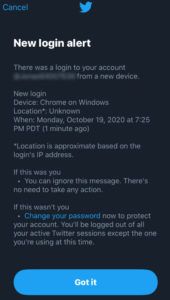
- Klik på Autoriser app.
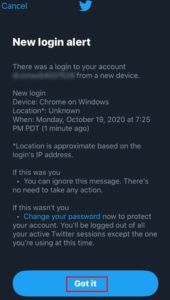
- Klik på boksen Inaktive venner på venstre side af skærmen.
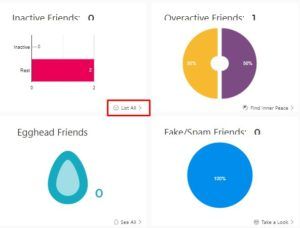
- Rul ned og klik på Besøg. Dette er placeret i nederste venstre side.
- En pop op vises med Twitter-kontoen. Hold markøren over den følgende knap. Når den bliver rød og siger Følg ikke, skal du klikke på indstillingen.
Circleboom viser dig også analyserne af kontoen. Fra hvor mange tilhængere til dage siden sidste Tweet, vil du blive informeret om kontoaktiviteten, inden du følger kontoen op.
Sådan følger du flere inaktive konti
Circleboom gør det nemmere at afvikle inaktive Twitter-konti (eller endda muligt afhængigt af de sidste Tweet eller brugernavne, du har til rådighed. Det giver dig dog ikke muligheden for at følge flere inaktive konti ad gangen.
For at fjerne alle Twitter-konti kan du installere Mass Følg Google Chrome-udvidelse.
Det er vigtigt at nævne, at disse værktøjer er under konstant udvikling. Nogle, der arbejdede sidste år, fungerer ikke længere i 2020.

Mens den gratis kontoindstilling giver dig mulighed for at følge inaktive konti, har Circleboom en betalt månedlig eller årlig abonnementstjeneste til dem, der har brug for at gøre mere. Fra $ 7 / måned til $ 149 / måned synes denne service at gøre præcis, hvad vi har brug for for at gøre lige nu.
Fjern kæde af din Twitter-konto
Twitter har gjort det ufravigeligt af en grund, og mange værktøjer lukkes på baggrund af brugen af Twitter API. Det kan tage lidt tid at følge personer, der følger med manuelt, afhængigt af antallet af konti, du følger. Du kan dog være sikker på, at de mennesker, du følger, betyder lige så meget som din egen tilhænger.
Hvilke ikke-fulde værktøjer bruger du? Har du prøvet ManageFlitter og UnTweeps? Hvad er dine tanker om disse seje værktøjer? Indtast dine svar på listen nedenfor, og følg os på Twitter.